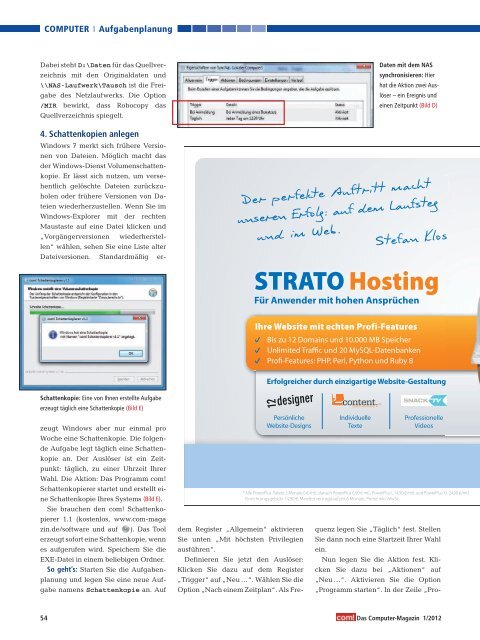Sie wollen auch ein ePaper? Erhöhen Sie die Reichweite Ihrer Titel.
YUMPU macht aus Druck-PDFs automatisch weboptimierte ePaper, die Google liebt.
COMPUTER Aufgabenplanung<br />
Dabei steht D:\Daten für das Quellverzeichnis<br />
mit den Originaldaten und<br />
\\<strong>NAS</strong>-Laufwerk\Tausch ist die Freigabe<br />
des Netzlaufwerks. Die Option<br />
/MIR bewirkt, dass Robocopy das<br />
Quellverzeichnis spiegelt.<br />
4. Schattenkopien anlegen<br />
Windows 7 merkt sich frühere Versionen<br />
von Dateien. Möglich macht das<br />
der Windows-Dienst Volumenschattenkopie.<br />
Er lässt sich nutzen, um versehentlich<br />
gelöschte Dateien zurückzuholen<br />
oder frühere Versionen von Dateien<br />
wiederherzustellen. Wenn Sie im<br />
Windows-Explorer mit der rechten<br />
Maustaste auf eine Datei klicken und<br />
„Vorgängerversionen wiederherstellen“<br />
wählen, sehen Sie eine Liste alter<br />
Dateiversionen. Standardmäßig er-<br />
Schattenkopie: Eine von Ihnen erstellte Aufgabe<br />
erzeugt täglich eine Schattenkopie (Bild E)<br />
zeugt Windows aber nur einmal pro<br />
Woche eine Schattenkopie. Die folgende<br />
Aufgabe legt täglich eine Schattenkopie<br />
an. Der Auslöser ist ein Zeitpunkt:<br />
täglich, zu einer Uhrzeit Ihrer<br />
Wahl. Die Aktion: Das Programm <strong>com</strong>!<br />
Schattenkopierer startet und erstellt eine<br />
Schattenkopie Ihres Systems (Bild E).<br />
Sie brauchen den <strong>com</strong>! Schattenkopierer<br />
1.1 (kostenlos, www.<strong>com</strong>-maga<br />
zin.de/software und auf ). Das Tool<br />
erzeugt sofort eine Schattenkopie, wenn<br />
es aufgerufen wird. Speichern Sie die<br />
EXE-Datei in einem beliebigen Ordner.<br />
So geht’s: Starten Sie die Aufgabenplanung<br />
und legen Sie eine neue Aufgabe<br />
namens Schattenkopie an. Auf<br />
dem Register „Allgemein“ aktivieren<br />
Sie unten „Mit höchsten Privilegien<br />
ausführen“.<br />
Definieren Sie jetzt den Auslöser:<br />
Klicken Sie dazu auf dem Register<br />
„Trigger“ auf „Neu …“. Wählen Sie die<br />
Option „Nach einem Zeitplan“. Als Fre-<br />
Daten mit dem <strong>NAS</strong><br />
synchronisieren: Hier<br />
hat die Aktion zwei Auslöser<br />
– ein Ereignis und<br />
einen Zeitpunkt (Bild D)<br />
Der perfekte Auftritt macht<br />
unseren Erfolg: auf dem Laufsteg<br />
und im Web.<br />
STRATO Hosting<br />
Für Anwender mit hohen Ansprüchen<br />
Ihre Website mit echten Profi-Features<br />
Bis zu 12 Domains und 10.000 MB Speicher<br />
Unlimited Traffi c und 20 MySQL-Datenbanken<br />
Profi -Features: PHP, Perl, Python und Ruby 8<br />
Erfolgreicher durch einzigartige Website-Gestaltung g<br />
Persönliche<br />
Website-Designs<br />
Individuelle<br />
Texte<br />
Stefan Klos s<br />
Professionelle<br />
Videos<br />
* Alle PowerPlus-Pakete 3 Monate 0 €/mtl., danach PowerPlus 6,90 € mtl., PowerPlus L 14,90 €/mtl. und PowerPlus XL 24,90 €/mtl.<br />
Einrichtungsgebühr 14,90 €. Mindestvertragslaufzeit 6 Monate. Preise inkl. MwSt.<br />
quenz legen Sie „Täglich“ fest. Stellen<br />
Sie dann noch eine Startzeit Ihrer Wahl<br />
ein.<br />
Nun legen Sie die Aktion fest. Klicken<br />
Sie dazu bei „Aktionen“ auf<br />
„Neu …“. Aktivieren Sie die Option<br />
„Programm starten“. In der Zeile „Pro-<br />
54 Das Computer-Magazin 1/2012